Gescande afbeeldingen via e-mail verzenden
U kunt gescande afbeeldingen gemakkelijk per e-mail verzenden door te klikken op E-mail in het hoofdvenster van IJ Scan Utility.
 Opmerking
Opmerking
- U kunt gescande afbeeldingen ook per e-mail verzenden via Document, Foto (Photo), Aangepast (Custom) of Stuurprog. (Driver).
-
Klik op Instellingen (Settings...), stel het itemtype, de resolutie en dergelijke in via het dialoogvenster Instellingen (E-mail) (Settings (E-mail)) en selecteer daarna een e-mailclient.
Als u klaar bent met het opgeven van de instellingen, klikt u op OK.
-
Plaats het item op de glasplaat.
-
Klik op E-mail.
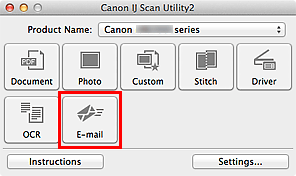
Het scannen begint.
Na afloop van het scannen wordt de gespecificeerde e-mailclient gestart en worden de afbeeldingen aan een nieuw bericht toegevoegd.
 Opmerking
Opmerking- Klik op Annuleren (Cancel) om het scannen te annuleren.
- De gescande afbeeldingen worden volgens de instellingen in het dialoogvenster Instellingen opgeslagen.
- Als het selectievakje Scanresultaten controleren (Check scan results) in het dialoogvenster Instellingen is geselecteerd, wordt het dialoogvenster Instellingen opslaan (Save Settings) weergegeven. Nadat u de opties voor opslaan hebt ingesteld en op OK klikt worden de gescande afbeeldingen opgeslagen en automatisch aan een nieuw bericht van de opgegeven e-mailclient toegevoegd.
-
Geef de geadresseerde op, voer het onderwerp en de berichttekst in en verzend het bericht.
Raadpleeg de handleiding van uw e-mailclient voor de e-mailinstellingen.

